1.
一.linux系统的常用命令
第一部分:安装类指令
1..例如windows中的exe软件 进行安装的命令
(rpm文件)
rpm -命令参数
2.例如windows中的zip压缩文件 进行解压安装的命令
(tar文件,tar.gz)
tar -命令参数
3.yum命令:在线安装 (必须能访问外网)
例如上一篇文章:安装net-tools的时候 使用了yum命令
命令行 输入 yum -y install net-tools
第二部分:帮助命令:
①man
例如man ls

② help
例如 help cd :cd 是切换目录的命令
第三部分:文件目录类:
查看当前工作目录的指令:
pwd:显示当前工作目录的绝对路径
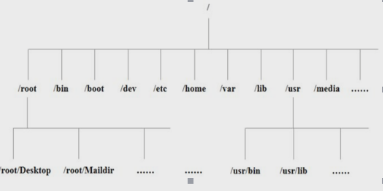
ls :搭配 ls -a (显示所有东西) 或者 ls -l (列表显示所有东西) 或者ls -al
cd: 搭配 cd ~ (回到家目录) 或者 cd .. 回到上一级目录
创建目录指令:
mkdir:
创建一级目录 意思就是只创建一个dog文件夹,home文件夹是原本就已经存在的
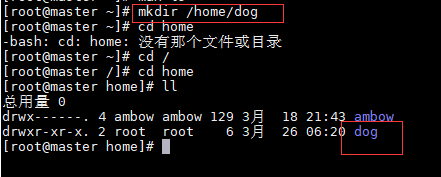
一下在创建多级目录 就是home下新创建两层文件夹目录 (也就是级联创建文件夹)

删除目录指令:
rmdir: (删除一级(删除空目录) 和 级联删除(删除有内容的目录))

上图中 rm -rf
这个指令是 rm指令(删除文件,也可以是文件夹)下的 rm -r :级联删除 rm -f 删除没有提示 确认删除语句
移动文件与目录或者重命名指令:
mv指令:
重命名功能: mv 旧名字 新名字 例如:mv aaa.txt bbb.txt
移动文件或者目录:mv 文件名或者目录名字 绝对目录

查看指令:
cat :查看文件内容(只读) cat -n 显示行号 cat 文件名 | more (意思是:分页显示)
more:将文件全部加载完再显示

less: 一页一页的显示 不是全部加载完再显示的
二.linux系统的指定运行级别:
(linux系统设置了七个运行级别:(0:关机)(1.单用户:在找回丢失的密码)(2.多用户无网络服务)(3.多用户有网络服务)(4.已保留以便以后开发使用)(5.图形界面)(6.重启))
这些级别指定放在了 linux的配置文件 /etc/inittab
切换指定的运行级别的命令行 init[] (ps:[]里面放七个运行级别的其中一个 除去4)
类似于:windows有安全模式、有网模式等等
查看当前运行级别:

从Centos7以后采用target概念来定义运行级别,分为3级、5级,含义如下:
3级->multi-user.target
5级->graphical.target
- 相关命令如下
- 查看当前运行的级别
runlevel
- 修改开机默认运行级别命令
systemctl set-default multi-user.target或graphical.target
查看开机默认运行级别:
systemctl get-default
修改默认运行级别为图形方式:
systemctl set-default graphical.target
切换指定运行级别: (当前演示 3和5级别的切换)
(注意:如果当时直接安装linux的时候没有安装界面版的 切换不到5界面 但是 界面版可以和无界面版互换)


三.
找回root密码:
(思路:1.进入到单用户运行级别模式(ps:进入单用户模式 root不需要密码就可以登录)
此处:在进入login界面的之前 进行选择编辑 修改运行级别为 1(单用户模式)
2. 修改root密码:命令行 passwd root 然后输入新密码 然后重启
)
2.
centos7的 虚拟网卡与mac地址绑定了
虚拟机克隆:
方法:vm软件------>在想克隆的原系统右击----->选择管理 ------>克隆



创建完整克隆---->为了之后需要做集群
之后要对每一个克隆完的虚拟系统进行一系列配置:
1.ip地址
博客文章名:Linux学习2-linux系统的文件系统的结构及快捷键和(无界面)网络配置教程
2.修改主机名
(注意首先要进入到 / 根目录下的 etc目录下 )
然后命令行输入 vi hostname

注意修改完 保存 命令行输入 :wq
然后 重启 该虚拟机 命令行输入 reboot
之后那么 主机名将会成为你修改成的名字
3.修改主机名和ip地址的映射
(首先可以 命令行输入 ip addr 查看自己的ip)

然后配置 hosts文件(ps:就是讲ip地址与主机名连起来)
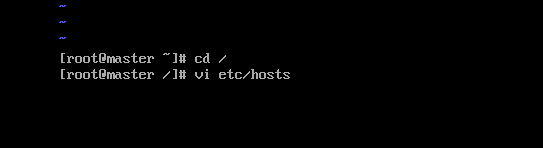

可以使用远程复制粘贴:

测试:是否成功 利用ping命令

也可以ping 主机名 (如果如上图进行有数据的传输)
3. 无密登录:
是什么意思?
个人理解
当时进行 一个虚拟系统进行完整克隆了多台虚拟系统 例如:A:为被克隆的系统(主机器) 1、2、3等号虚拟系统为克隆出来的(算是节点)(从机器)
在进入到被克隆的系统的用户里 当从被克隆的系统里 去访问 克隆出来的那些系统(也就是节点) 每次都需要登录用户和密码
如果使用无密登录,可以从主访问 从机器(也就是从节点)无密登录。而且为了后期的配置hadoop的需要。
为了 之后用hadoop 不用进行出现确定 的输入密码 进行配置无密登录ssh:
ssh:一个加密解密的过程(生成公钥私钥)
常用命令:scp等
教程:
第一步. 利用命令 生成公钥和私钥
命令行输入 ssh-keygen -t rsa

以上步骤 已经生成了公钥和私钥
那么公钥和私钥生在存到了哪里?

第二步将公钥远程复制到机器上

测试是否无密登录是否配置成功 ? 一次登录 下次登录无需密码
要确保 主从节点登录是 无密登录的

ps必须知道:授权列表authorized keys 权限必须是600